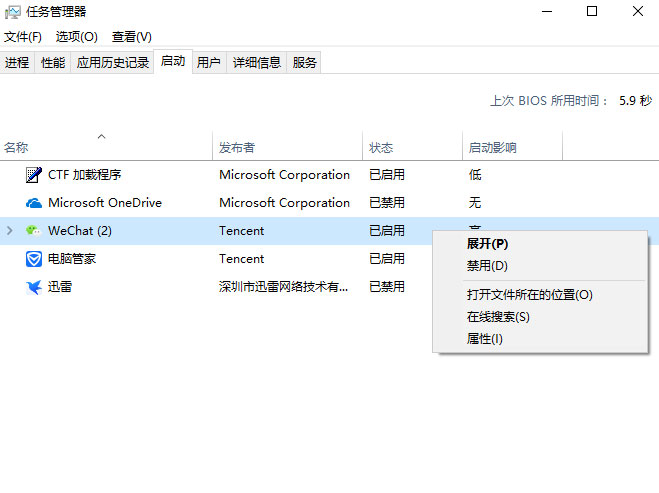win 10 关闭开机启动项教程
1、在Windows10系统桌面,右键点击任务栏空白处,在弹出的菜单中选择“任务管理器”菜单项;
2、进入任务管理器之后选择点击“启动”选项,
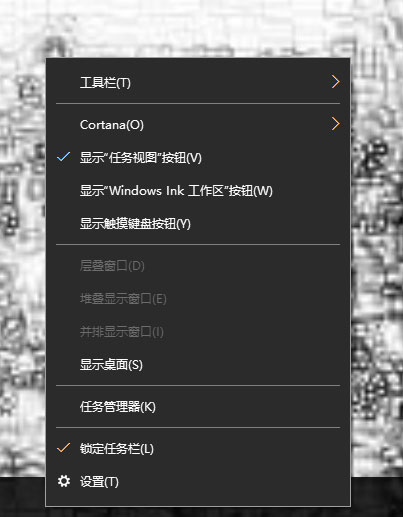
3、在启动项标签中,就可以看到开机自启动的应用列表了。选择自己认为不需要开启的程序,右键点击,选择禁用!
这样,win 10 关闭开机启动项设置就算完成了!
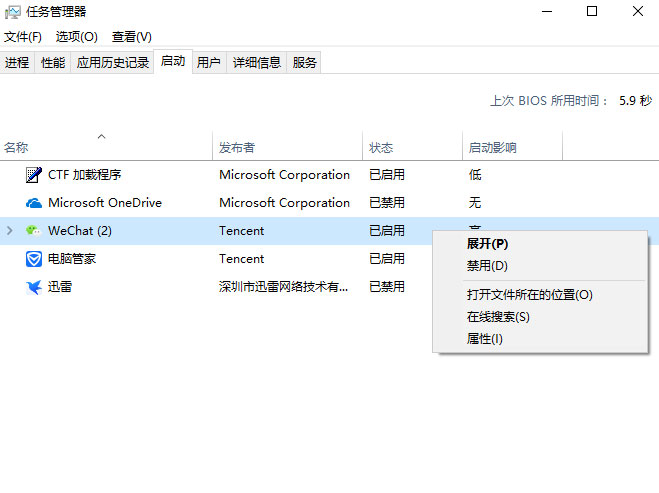
win 10 关闭开机启动项教程
1、在Windows10系统桌面,右键点击任务栏空白处,在弹出的菜单中选择“任务管理器”菜单项;
2、进入任务管理器之后选择点击“启动”选项,
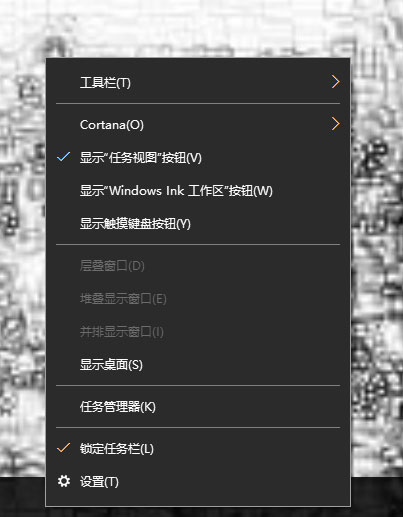
3、在启动项标签中,就可以看到开机自启动的应用列表了。选择自己认为不需要开启的程序,右键点击,选择禁用!
这样,win 10 关闭开机启动项设置就算完成了!